Uusimpien iOS 18-, iPadOS 18-, visionOS 2- ja macOS Sequoia -päivitysten myötä Apple on julkaissut salasanat-sovelluksen, jolla voit hallita ja tallentaa salasanojasi, salasanojasi ja muita yksityisiä tietojasi sekä automaattisen täytön salasanoja muilla verkkosivustoilla. Synkronoidut salasanasi ovat saatavilla myös Windowsissa iCloud for Windows -sovelluksen kanssa.
Kun Salasanat-sovellus korvaa iCloud-avainnipun, salasanasi on nyt helpompi käyttää macOS:ssä. Aiemmin voit käyttää salasanojasi vain asetussovelluksesta. Nyt erillisen Salasanat-sovelluksen avulla on helppo käyttää salasanoja ja muita tietoja, kuten salasanoja, koodeja ja Wi-Fi-salasanoita, kaikki yhdessä paikassa.
Muiden Passwords-sovelluksen pöytään tuomien parannusten ja mukavuuksien lisäksi pidän erityisen mielenkiintoisena mahdollisuutta saada se macOS Sequoian valikkopalkista.
Mitä salasanat voivat tehdä valikkopalkista? Valikkorivin Salasanat-sovelluksen avulla se voi havaita käyttämäsi sovelluksen tai verkkosivuston ja ehdottaa asianmukaisia salasanoja valikkopalkin ponnahdusikkunassa. Se on loistava vaihtoehto, jos käytät kolmannen osapuolen selainta Safarin sijaan ja haluat silti käyttää Salasanat-sovellusta ilman vaivaa tai laajennuksia.
Vaikka se ei täytä salasanoja automaattisesti, kuten sovellus voi Safarissa, voit helposti kopioida ja liittää käyttäjätunnukset ja salasanat täyttääksesi muissa selaimissa. Kyse on kuitenkin sen laajuudesta. Jos haluat käyttää muita Salasana-sovelluksen toimintoja, sinun on turvauduttava vain sovelluksen käyttöön.
Ota Salasanat-sovellus käyttöön valikkopalkissa seuraavasti.
- Avaa Salasanat-sovellus Macissasi ja käytä sitä kirjoittamalla salasanasi.
- Napsauta valikkoriviltä ”Salasanat” ja siirry kohtaan ”Asetukset”.
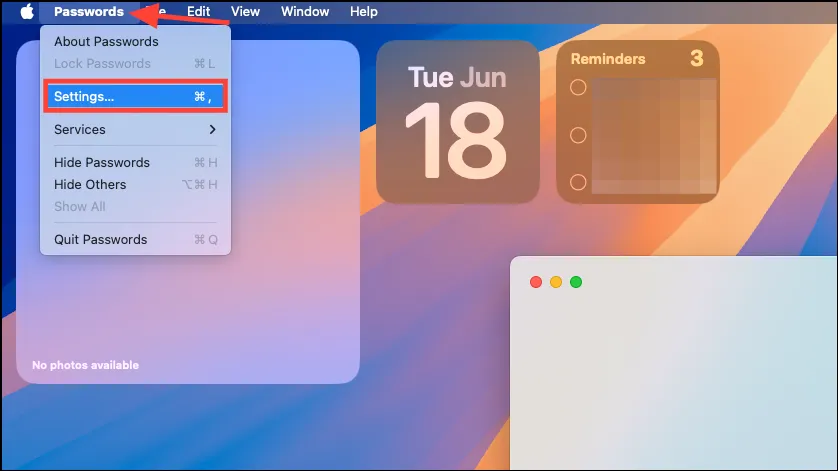
- Ota sitten käyttöön vaihtoehto ”Näytä salasanat valikkopalkissa” Yleiset-osiossa.
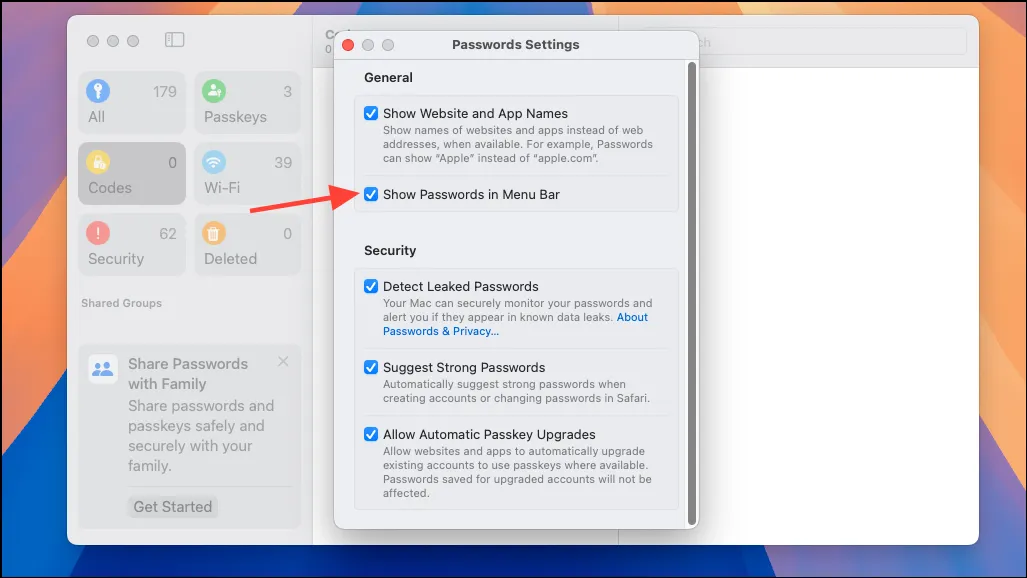
- Salasana-kuvake tulee näkyviin valikkoriville. Jos haluat käyttää salasanoja valikkoriviltä, napsauta sitä. Sinun on annettava käyttäjän salasana avataksesi sovelluksen lukituksen.
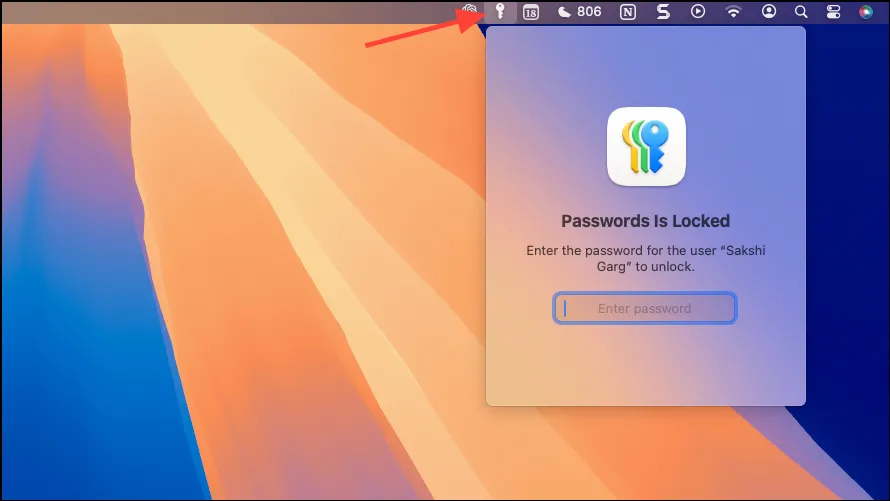
- Kun se on avattu, se näyttää ehdotetut salasanat kaikille vierailemillesi verkkosivustoille (jopa kolmannen osapuolen selaimissa, kuten Arc, Chrome jne.) tai näytölläsi avoinna oleville sovelluksille.
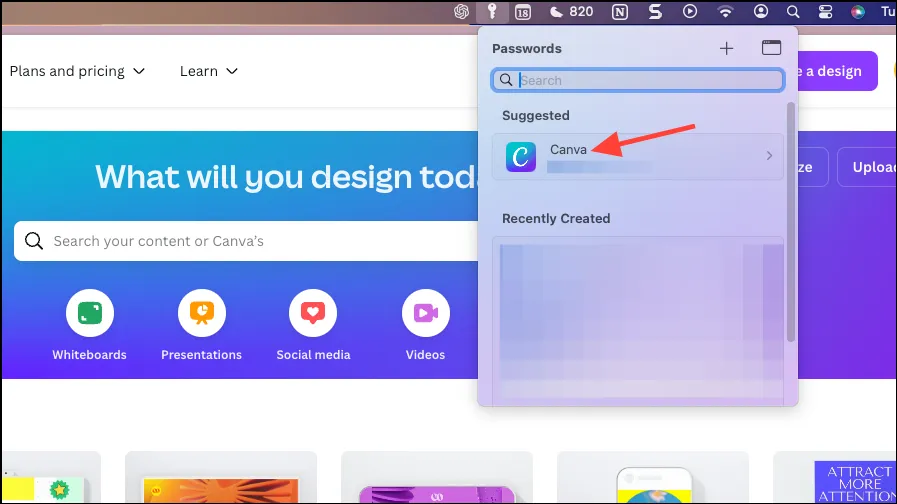
- Napsauta salasanaa ja voit tarkastella käyttäjätunnusta ja salasanaa ja kopioida ne.
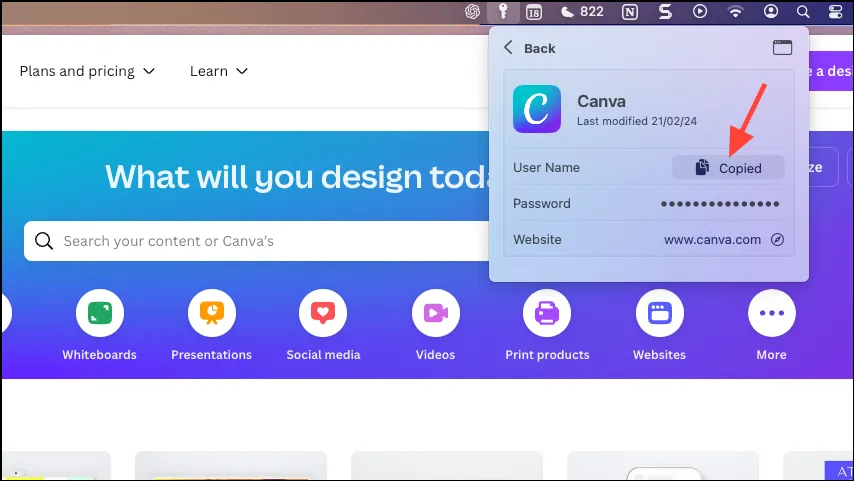
Uusi Salasana-sovellus ei ehkä ole täysi salasananhallinta, josta voisi tulla ratkaisu ihmisille, jotka ovat jo syvällä kolmannen osapuolen salasanojen hallinnassa. Se on kuitenkin jo lapsenkengissään riittävän hyvä ratkaisu ihmisille, jotka eivät tarvitse kolmannen osapuolen salasananhallintaohjelmia. Lisäksi Salasanat-sovelluksen Menu Bar -lisäyksen avulla on mahdollista käyttää Applen salasanoja muissa selaimissa, jos et ole tavallinen Safarin käyttäjä kuten minä. Siihen on kuitenkin vielä pitkä matka kuljettavana. Ottaen huomioon, että testaan sitä ensimmäisessä kehittäjäbeetaversiossa, toivon, että se vain paranee ajan myötä.
Vastaa